So konvertieren Sie ein Bild in Text mit OCR auf Android
Die OCR-Technologie (Optical Character Recognition) hat sich in den letzten Jahren stark verbessert. Wir können nun Text von Bildern genauer scannen. Wäre es nicht gut, wenn wir ein Bild direkt auf unserem mobilen Gerät in Text konvertieren könnten? Dies würde Ihnen den Aufwand ersparen, das Bild auf Ihren Computer hochzuladen und es online zu konvertieren. In diesem Artikel zeigen wir Ihnen, wie Sie mit Ihrem Android-Gerät ein Bild in Text konvertieren können.
Konvertieren von Bildern in Text auf Android
Es gibt viele OCR-basierte Apps im Play Store, aber nicht alle funktionieren genau so, wie wir es möchten. Nach genügend Tests haben wir jedoch ein paar Apps gefunden, die gut funktionieren. Die hier verwendete App ist Office Lens, entwickelt von Microsoft. Es gab uns die genauesten Ergebnisse.
1. Laden Sie Office Lens vom Play Store herunter und richten Sie es ein. Sie benötigen eine Internetverbindung, damit diese App ordnungsgemäß verarbeitet werden kann. Wenn Ihr Gerät mit Android 6.0 und höher betrieben wird, werden Sie aufgefordert, der App den Zugriff auf Ihre Kamera zu gestatten.
2. Das erste, was Sie tun müssen, ist ein Foto des Dokuments, das Sie für die Konvertierung scannen möchten. Die App bietet eine integrierte Kamera-Schnittstelle, um das Foto aufzunehmen. In dieser Schnittstelle gibt es ein paar Optionen auf der Oberseite, die sich als nützlich erweisen können. Sie können sogar ein zuvor aufgenommenes Foto importieren, wenn Sie möchten.

Zur genaueren Umsetzung können Sie zwischen verschiedenen Optionen wählen und die App wissen lassen, mit was sie es zu tun hat, ob es sich um ein Dokument, ein Whiteboard, ein einfaches Foto oder eine Visitenkarte handelt. Wie im obigen Screenshot gezeigt, wird die Dokumentoption ausgewählt und ein weißer Rahmen wird um den zu scannenden Textbereich herum erstellt. Dies kann hilfreich sein, wenn sich unnötige Objekte im Hintergrund befinden.
3. Nachdem Sie das Foto aufgenommen haben, können Sie das Bild weiter bearbeiten und den Bereich zuschneiden, der gescannt und konvertiert werden soll.

4. Tippen Sie nach dem Zuschneiden auf die Häkchen-Schaltfläche unten. Auf dem nächsten Bildschirm sind die Optionen zum Speichern und Umbenennen verfügbar. Die App erfordert, dass Sie bei Ihrem Microsoft-Konto angemeldet sind. Daher wird das Gerät aufgefordert, sich anzumelden, bevor Sie fortfahren. Die Microsoft-Anmeldung ist erforderlich, da die Datei in Ihrem OneDrive-Konto gespeichert wird.

5. Wählen Sie die Anwendung aus, die Sie für die weitere Bearbeitung des konvertierten Dokuments aus der Liste verwenden möchten. Tippen Sie auf die Häkchen-Schaltfläche in der oberen rechten Ecke, um die Verarbeitung und Konvertierung von Bild zu Text zu starten. Stellen Sie sicher, dass das Gerät mit dem Internet verbunden ist.

6. Die App konvertiert das Bild in Text, und die Datei wird als doc-Datei in Ihrem OneDrive-Konto gespeichert. Sie können die Datei auf Ihrem Gerät mit Microsoft Word weiter bearbeiten. Außerdem gibt es eine Option zum Konvertieren in PDF.
Alternative zu Office-Objektiv
Nicht alle Benutzer werden sich freuen, Office Lens zu verwenden, da Microsoft-Login erforderlich ist und nicht genügend Optionen zum Bearbeiten des Dokuments in der gewünschten Dokumentbearbeitungs-App zur Verfügung stehen. Außerdem wird die konvertierte Datei nicht lokal im Speicher gespeichert. nur das Bild wird gespeichert. (Es scheint, dass dies die Art und Weise ist, wie Microsoft seine Produkte verwendet.)
Text Fairy ist eine weitere großartige OCR-basierte App und verfügt über viele Funktionen, mit denen Sie ein Bild in Text konvertieren können. Im Gegensatz zu Office Lens hat es keine integrierte Kamera-Schnittstelle, aber es kommt mit einem eingebauten Editor. Der Text kann direkt in der App bearbeitet und dann in dem von Ihnen gewünschten Format gespeichert werden. Es kann Text aus mehr als fünfzig Sprachen erkennen und Google Translate ist damit integriert. Dies ist die beste alternative App, die Sie für die Umwandlung von Text in Bild verwenden können.
Fazit
Es ist schön zu sehen, dass die OCR-Technologie jetzt auch auf mobilen Geräten verfügbar ist und vielen Menschen Komfort bietet. Beachten Sie jedoch, dass die Bild-zu-Text-Konvertierung noch nicht 100% genau ist und die Bildklarheit und die Beleuchtung die Ausgabe der Konvertierung ebenfalls beeinflussen können. Überprüfen Sie daher die Textkonvertierung erneut, bevor Sie sie speichern Für zukünftige Verwendung.
Welche anderen OCR-Anwendungen verwenden Sie für Android?


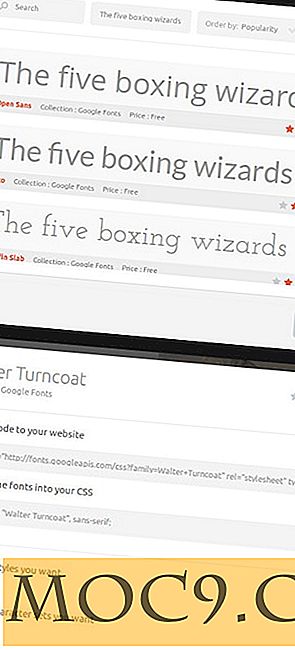

![Identifizieren Sie die Schriftarten auf jeder Webseite [Chrome]](http://moc9.com/img/whatfont-chrome-mouse-pointer.jpg)


